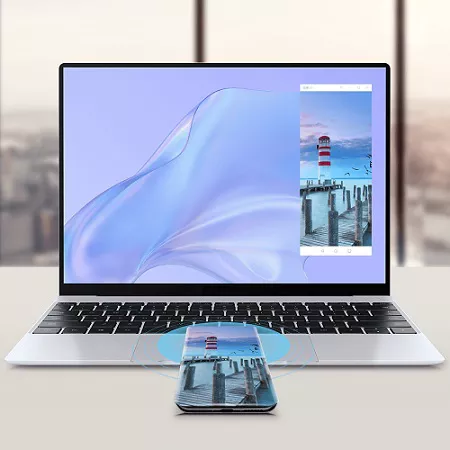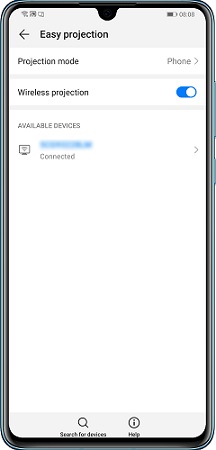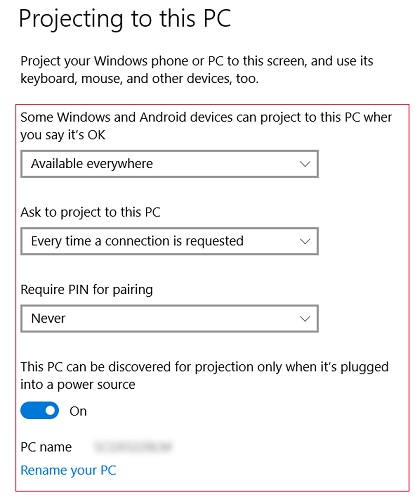Mirroring dello Schermo Huawei su PC? 3 Modi Per Eseguirlo 2025
Ti piacerebbe proiettare lo schermo del tuo smartphone Huawei sul PC ma temi di non avere sufficienti capacità tecniche per riuscirci? In realtà ti sbagli, trasmettere schermo Huawei su una fonte di video esterna come lo schermo di un PC è davvero alla portata di tutti. Android, nelle ultime versioni del suo software ha migliorato notevolmente il mirroring tra device e fonti video esterne. Inoltre, la stessa Huawei nei suoi smartphone e tablet ha aggiunto ulteriori opzioni per migliorare la condivisione e il controllo dei device Huawei con il PC. Tuttavia, se sei confuso e ancora ti chiedi come proiettare lo schermo del telefono Huawei sul PC, tranquillo nei paragrafi successivi ti guideremo passo-passo, mostrandoti tre validi modi per condividere e controllare lo schermo Huawei Android da PC.
Come eseguire il mirroring schermo Huawei su PC?
- Metodo 1: mirroring dello schermo Huawei su PC tramite Huawei Share
- Metodo 2: mirroring dello schermo Huawei su PC utilizzando la proiezione wireless
- Metodo 3: mirroring dello schermo Huawei su PC con Phone Mirror new
Metodo 1: Mirroring dello Schermo Huawei su PC tramite Huawei Share
Huawei essendo una delle più importanti aziende di smartphone al mondo, ci tiene molto ai propri clienti e pertanto, trova continue soluzioni innovative per migliorare i propri prodotti al fine di soddisfare le tante richieste degli utenti. Huawei Share ne è un esempio evidente. L'utilizzo di questa funzione sul tuo Huawei ti consente di condividere immagini, video e tanto altro, dallo smartphone o tablet al PC, realizzando una collaborazione multi-schermo. Ecco, questo è il primo metodo per realizzare il mirroring dello schermo Huawei. Nei paragrafi successivi, mostreremo una panoramica più ampia sull’utilizzo di Huawei Share.
1. Quali dispositivi supporta Huawei Share
In generale, Huawei Share supporta solo i dispositivi Huawei, inclusi telefoni, tablet, laptop e desktop. E’ necessario avere installata almeno la versione EMUI 10.0, mentre sul PC bisogna scaricare il software PC Manager. Per maggiori dettagli sarebbe utile verificare i modelli e i requisiti supportati sul sito ufficiale.
2. Cosa può fare Huawei Share
Huawei Share consente di connettersi e condividere contenuti tra dispositivi Huawei. È possibile, ad esempio, condividere lo schermo del telefono cellulare su uno schermo del PC. Dopo aver eseguito il mirroring dello schermo Huawei sul tuo laptop, puoi rispondere alle chiamate, trasferire file, sincronizzare i dati, registrare lo schermo, aprire diverse app del telefono contemporaneamente e così via. Tutto perfettamente studiato per una maggiore efficienza multitasking. Se hai un ecosistema Huawei si tratta davvero di uno dei migliori strumenti di interazione tra diversi dispositivi.
3. Come eseguire il mirroring di Huawei su PC
- Sul telefono, attiva queste tre cose: Wi-Fi, Bluetooth e NFC. Quindi abilita la funzione Huawei Share.
- Ora sul tuo computer, attiva Wi-Fi, Bluetooth e PC Manager.
Una volta sbloccato lo schermo del telefono, tocca l'area NFC del telefono con Huawei Share Sensor sul tuo computer.

- Dopo breve il telefono e il PC saranno collegati correttamente. E lo schermo del telefono verrà proiettato sul computer.
Metodi 2: Mirroring dello Schermo Huawei su PC utilizzando la Proiezione Wireless
Se non hai un computer Huawei, Huawei Share purtroppo non funzionerà. Tuttavia potrai proiettare lo schermo del tuo smartphone o tablet Huawei su Windows 10 in modalità wireless. In questo modo potrai visualizzare lo schermo Huawei sul tuo PC, ma non potrai interagire in maniera completa. Per condividere lo schermo Huawei in maniera classica, segui i passaggi seguenti.
Prima di tutto, assicurati che il tuo telefono Huawei supporti la proiezione wireless. Vai a Impostazioni > Connettività dispositivo e abilita questa funzione.

- Connetti alla stessa rete wifi sia il cellulare che il PC.
Sul computer, aprire Impostazioni > sistema, quindi selezionare Proiezione su questo PC e fare clic su Funzionalità facoltative.

Quindi, fai clic su Aggiungi una funzionalità, cerca Wireless Display e installalo.

Se hai installato Wireless Display, salta i 2 passaggi precedenti e modifica direttamente le impostazioni come mostrato di seguito:

- Ora vai su Impostazioni > Sistema > Display, fai clic su Connetti a un display wireless in basso.
- Una volta stabilita la connessione, un messaggio pop-up sul computer ti chiederà se si desidera consentire solo una volta o consentire sempre la proiezione wireless. Seleziona quello che preferisci.
- In pochi secondi, lo schermo del tuo telefono Huawei verrà proiettato sul tuo computer.
Metodo 3: Mirroring dello Schermo Huawei su PC con Mirror del telefono
Ultimo ma non meno importante, per condividere lo schermo Huawei su PC, si consiglia di utilizzare Tenorshare Phone Mirror. Progettato per realizzare efficacemente il mirroring dello schermo Android. Phone Mirror supporta con facilità il mirroring di Huawei su PC con Windows 7/8/10/11 e macOS 10.13 e versioni successive, inclusi ma non limitati ai PC a marchio Huawei.
Può anche controllare, senza limitazioni, il tuo device Huawei da PC. Operazioni come leggere messaggi, guardare video, screenshot, giocare sono tutti disponibili.
Dopo aver scaricato Phone Mirror sul tuo PC, eseguilo e vedrai la seguente interfaccia. Collega il tuo device Huawei al PC e abilita il debug USB sul tuo cellulare.

Quindi il programma rileverà il tuo dispositivo Huawei, ora fai clic sul pulsante di mirroring disponibile per avviare la condivisione.

Immediatamente lo schermo verrà visualizzato sul PC. In soli 3 semplici passaggi avrai effettuato il mirroring Huawei su PC. Semplice no?

Conclusione
Proiettare lo schermo del tuo cellulare sul display del PC è una caratteristica molto interessante dalle enormi potenzialità. Huawei Share è senza dubbio una innovativa funzione facile da usare. Purtroppo il suo grosso limite è che consente la collaborazione multi-schermo tra i soli dispositivi Huawei. Se vuoi superare questo ostacolo e gestire qualsiasi smartphone Android con il PC, dovrai utilizzare l’eccellente Phone Mirror, ad oggi il miglior software per realizzare il mirroring tra tutti i dispositivi Android su PC. Speriamo di esserti stato di aiuto e che ora, grazie alla scoperta del mirroring, la tua produttività migliori notevolmente.
Esprimi la tua opinione
Esprimi la tua opinione
Crea il tuo commento per Tenorshare articoli
- Tenorshare 4uKey supporta come rimuovere la password per il tempo di utilizzo schermo iPhone o iPad senza perdita di dati.
- Novità Tenorshare: iAnyGo - Cambia la posizione GPS su iPhone/iPad/Android con un solo clic.
- Tenorshare 4MeKey: Rimuovere il blocco di attivazione di iCloud senza password/Apple ID.[Supporto iOS 16.7].

Tenorshare Phone Mirror
No.1 Specchio Telefonico per Android & iOS
Facile, Stabile & ad Alta Definizione